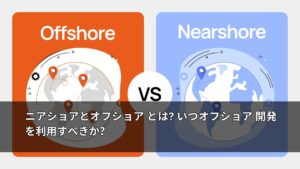アドオンとは?意味は「機能を追加する」「拡張機能」?使われ方をわかりやすく解説

IT業界では当たり前に使われている「アドオン」。
しかし、その詳細を知らずに開発業務を行っている人もいるのではないでしょうか?
このアドオンという言葉には、実は
「機能を追加する」
「拡張機能」
の2つの意味があることを知っていますか。
それぞれのアドオンは、どのような場面で使われるのでしょうか。
実は、企業で使うERPなどのシステムでは「機能を追加する」、インターネットで利用するブラウザなどでは「拡張機能」と呼ぶ代わりにアドオンが使われています。
今回はこの「アドオン」というものについて見ていこうと思います。
アドオンとは
アドオンは、冒頭でもお話したように「機能を追加する」または「拡張機能」の意味で、英語の「add-on」を訳したものです。
「機能を追加する」場合は「機能拡張」と表記されることもありますが、「拡張機能」と紛らわしいのでこの記事では「機能を追加する」を使いましょう。
機能を追加する
既存のソフトウェアにあたらしい機能を開発して追加する場合が該当し、追加する行為を指します。
この場合、開発にかかる人件費などの費用が発生しますが、開発を依頼した企業が開発費を負担します。
具体的な例としては、ERP(Enterprise Resource Planning)などの基幹システムを企業が導入する際に独自機能を追加する場合があります。
必要な機能を追加するだけですから、システムの基本設計は変わりません。
拡張機能
拡張機能という意味合いのアドオンは、アプリケーションへの機能追加用に作られた「ソフトウェア」や「手続き」を指します。
このため、アプリケーションの標準機能はシンプルな構成で、アドオンを前提にした機能を絞り込んだものになっています。
様々なアドオンが無料配布されており、その中から選択して追加します。
アドオンの追加を希望するユーザーは、自らの手でアドオンをダウンロードしてインストールします。
アドオン=「機能を追加する」の場合の概要
ここでは、「機能を追加する」を意味するアドオンについて見ていきます。
カスタマイズとの違い
アドオンと似た言葉にカスタマイズがありますが、システムを導入する際に、企業の業務へ合わせる方法が異なります。
カスタマイズは、デフォルト設定されている機能の設定を変更することで企業に合わせることを指します。
元々「システムに備わっている機能を使えるように変更する」のがカスタマイズです。
例えば、売上管理システムのパッケージソフトがあったとします。
この
・売上入力
・在庫管理
・人員登録
などの基本的な機能はそのままでも利用できるものの、
「納品書」
に関しては、自社の指定したフォーマットで出力する必要があったとします。
この場合、
「他の機能はそのまま使えるけど、納品書のフォーマットが違うから導入しない」
では、DX化は難しいです。
しかし、カスタマイズによって、納品書のフォーマットを自社のものに変更し、その上でパッケージソフトを導入する。
これがカスタマイズのイメージです。
この時、前述したように納品書のフォーマットを変えるためにプログラムを変える必要がありますが、開発費用はパッケージソフトを導入する企業負担になります。
これに対し、アドオンは
「元々システムに備わっていなかった機能を、新たに開発して追加する」
ことを指します。
例えば自社で他にシステムが導入されており、これら複数のシステムのデータの連動などがそれにあたります。
ERPのアドオン
システム導入時に、カスタマイズとアドオンの両方が行われる例としてERPが広く知られています。
殆どのERPは、業種・業態、組織形態やビジネスモデル、業務プロセスなどについて様々な選択肢が用意されており、その中から企業に合わせて選択し設定できるように作られています。
しかし、選択肢は多くの企業が採用しているものに限られていますから、企業に特異な機能まではカバーされていません。
そこで、特異機能についてはアドオンすることが必要になります。
ERPに独自開発して追加されるされる機能で最も多いのは次の3つです。
(1) 帳票発行:自社の帳票仕様に合わせた帳票を出力
(2) 画面表示:現場のニーズに合わせ見易くすることでユーザビリティを向上
(3) 既存システムとのインターフェース
これ以外に、業務を効率化するための「独自ロジックの追加」があります。
ERPアドオンの弊害と対策
しかし、ERPにアドオンが多いと予期せぬ弊害が発生することがあります。
ここでは、弊害とその対策について見ていきましょう。
アドオンの弊害
設定変更だけのカスタマイズならERPのバージョンアップに対応できます。
開発段階で、その部分をカスタマイズする前提で開発されたパッケージソフトも多く存在します。
しかし、アドオンで追加したソフトウェアがバージョンアップした時に問題が発生することがあります。
それは、バージョンアップしたアドオンが障害となって、ERPのバージョンアップが出来なくなる弊害が発生することがあるからです。
例えば、独自ロジックを追加することによって、パッケージソフトのバージョンアップに伴うバージョンアップ時に
「独自ロジックに関しても変更が必要」
となった場合。
企業側には、2つの選択肢が出てきます。
1.独自ロジック部分の修正費用を支払って修正してもらう
2.本体のバージョンアップをせずに、古いまま使う
基本的に、ソフトにバグが有った際の責任問題の関係上
「自社で修正を行う」
というのは難しいです。
上記2種類の対応策が一般的になりますが、どちらにしてもバージョンアップの障壁になってしまうのです。
弊害への対策(アドオンを減らす)
弊害への根本的な対策は「アドオンを減らす」ことです。
そのためには、ERP選定の進め方に注意する必要があります。
自社の業種・業態、組織形態やビジネスモデル、業務プロセスがERPのカバーするものと外れていると、そのギャップを埋めるために大量のアドオンが必要になります。
ERP選定のフィット&ギャップ分析を十分行い、ギャップの少ないERPを選びましょう。
次に心掛けることは、アドオン以外の方法を検討することです。
RPA(Robotic Process Automation)はロボットにより業務を自動化するもので、アドオンよりも低コストで業務効率化ができます。
入力画面にRPAを使うことで、定型業務を自動化できますから、手作業量を減らすこともできます。
アドオン=「拡張機能」の場合の概要
ここでは、「拡張機能」を意味するアドオンについて見ていきます。
アドオン・アドイン・プラグインとの違い
アドオンと似た用語として「アドイン」「プラグイン」などがあります。
これらは同義語として扱われることが多いですが、特にアドオンとアドインは同じものとして扱われることが多いです。
アドインとの類似点と相違点
アドオンとアドインは、元々ある機能に拡張性を与えるものを指します。
例えば、Webブラウザの場合、ブラウザに備わっている機能を拡張するもので、
・セキュリティの強化
・検索バーの追加
・ダウンロードのサポート
・スクリーンショット機能の追加
・テキストの翻訳
などがその例です。
なお、ExcelなどOffice製品では、
「後から色々な便利機能を付ける」
ために作成された拡張パッケージのことをアドインと呼んでいます。
プラグインとの相違点
一方、プラグインはWebブラウザに備わっていない機能を追加するもので、
・Adobe Flash Player
・Adobe Reader
・Java Runtime Environment(JRE)
・Windows Media Player
などがあります。
アドオンのあるソフトウェアの例
アドオンのある有名なソフトウェアとしてChromeやSafari、Firefoxなどのブラウザや、Thunderbirdのようなメールソフトが有名です。
特に、ブラウザに関してはサードパーティーや一般開発者から提供されているものが多くあります。
追加される機能は「アドインとの類似点と相違点」で紹介したものをはじめ、SNSやDropboxなどのWebサービスとの連携機能など多岐にわたります。
Thunderbird向けのアドオンには、プライバシー/セキュリティ、インポート/エクスポート、インターフェースのカスタマイズなどの機能を持ったものが様々あります。
Webブラウザのアドオン
Webブラウザは種々ありますが、何れにも多くのアドオンが提供されています。
そこで、ここではWebブラウザに注目してアドオンを解説します。
パソコンやモバイル端末とアドオン
パソコン用とモバイル端末用ブラウザで利用できるアドオンに違いがあるのでしょうか。
モバイル端末向けアドオン
モバイル版のGoogle Chromeは拡張機能に対応しておらず、今後も対応の予定はありません。
一方、Android版Firefoxはアドオンに対応しています。
iPhoneやiPADは拡張機能を禁止していますので、iOS版Firefoxはアドオンに対応していません。
パソコンとAndroid端末とFirefox
Android版Firefoxは、Mozilla推奨のアドオンを「addons.mozilla.org」から直接ダウンロードし、インストールできます。
なお、Android版Firefoxにはパソコン用のサイトを常に表示させるアドオンがあります。
逆に、パソコン版のFirefoxには、iPhoneやAndroidのスマホ画面を表示するスマホエミュレータというアドオンもあります。
パソコン版ブラウザの選択とアドオン
パソコン版ブラウザには、Google chromeやSafari、Microsoft Edge、Mozilla Firefoxなど様々ありますが、皆さんはどのような基準で選択していますか?
「表示速度」「セキュリティ」「拡張機能」「スマートフォンとの同期」などを挙げる方が多いでしょう。
この中で、拡張機能は提供されるアドオンを指します。
アドオンによっては、表示速度やセキュリティの改善に役立つものがありますので、ブラウザ選択の幅が広がります。
アドオンを使うメリットとデメリット
次に、アドオンを使うことのメリットとデメリットについても見ていきましょう。
メリット
アドオンを追加することで、
・情報検索の際に、作業が効率化し時間短縮にもなる
・広告を非表示にして、表示速度を上げる
・パスワードを一括管理してくれる
など様々なメリットが生まれます。
デメリット
このように、アドオンを追加することには多くのメリットがありますが、
・入れすぎるとブラウザの動きが重くなること
・個人情報漏えいのリスク(アドオンがブラウザの最新バージョンに対応していない時)
などのデメリットもあります。
アドオンの追加
ブラウザ提供元の審査を通ったアドオンは、Webブラウザーの公式サイトからインストールできます。
ブラウザーの設定機能を使って、インストールしたアドオンについて、
・無効:アドオンを一時的に無効にする
・有効:アドオンを有効にする
・更新:アドオンを最新状態に更新する
・報告:トラブルや不具合を報告する
・削除:アドオンをアンインストールする
などのコントロールができます。
システムの相談ならAMELAに
今回は、「アドオン」関連の情報をまとめてきました。
何気なく利用しているアドオンという言葉も、いくつかの意味があることがわかったかと思います。
また、システム導入の際にこれらは非常に重要になってきます。
最近は、様々なシステムが販売されており、中には
「安い金額でパッケージソフトを販売し、アドオンやカスタマイズで利益を上げよう」
という方針で開発されたシステムも存在します。
それを知らずに「安いから」という理由だけで導入を決めてしまうと、後悔する可能性が高いでしょう。
自社に合ったシステムがわからない。
こんな時は是非AMELAにご相談下さい。
AMELAは、専門のITコンサルタントもおり、御社に最も合った提案を出すことが可能です。